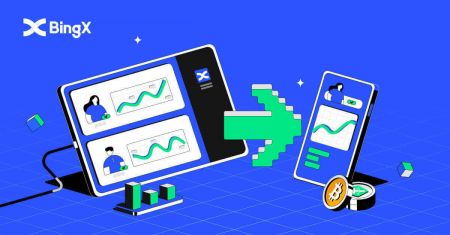BingX Compte obert - BingX Andorra
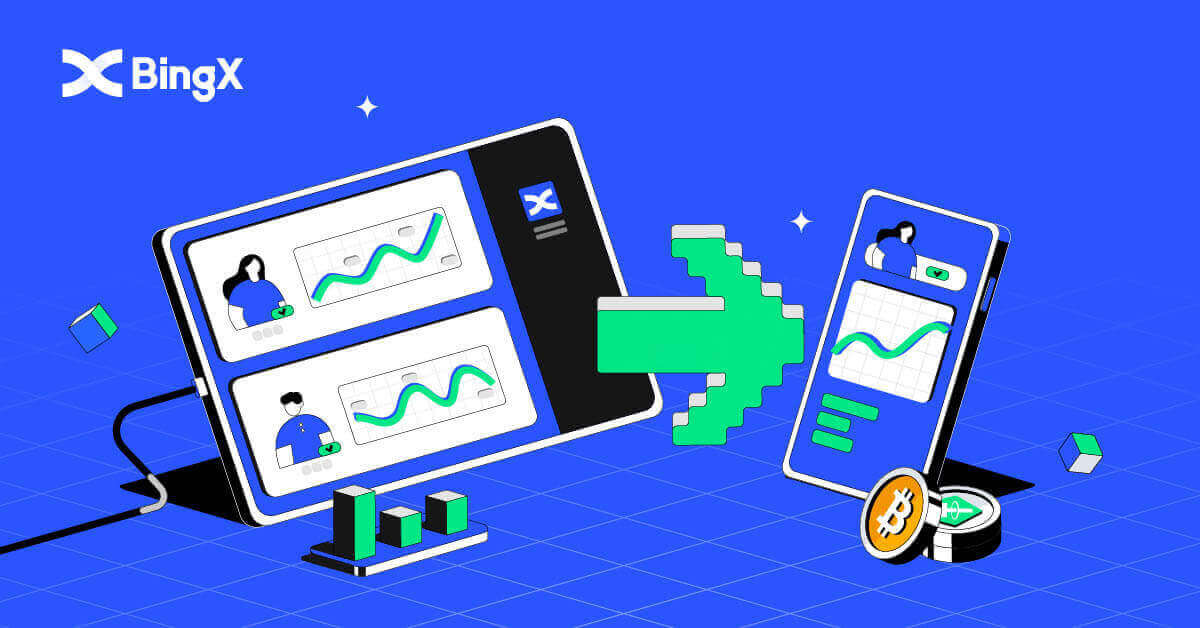
Com puc obrir un compte de BingX?
Com obrir un compte de BingX [PC]
Obre un compte a BingX per correu electrònic
1. En primer lloc, haureu d'anar a la pàgina d'inici de BingX i fer clic a [Registrar] .
2. Després d'obrir la pàgina de registre, introduïu el vostre [Correu electrònic] , configureu la vostra contrasenya, feu clic a [He llegit l'acord del client i la política de privadesa] després d'haver-ho acabat de llegir i feu clic a [Registrar] .

Recordeu:El vostre compte de correu electrònic registrat està íntimament connectat al vostre compte de BingX, així que si us plau, preneu precaucions de seguretat i seleccioneu una contrasenya robusta i complexa que contingui de 8 a 20 caràcters, inclosos lletres majúscules i minúscules, números i símbols. Anoteu especialment les contrasenyes del compte de correu electrònic registrat i de BingX i, a continuació, finalitzeu el vostre registre. Mantenir-los també correctament.
3. Introduïu [Codi de verificació] enviat al vostre correu electrònic.

4. El registre del vostre compte finalitza un cop hàgiu acabat els passos del primer al tres. Podeu començar a operar mitjançant la plataforma BingX.

Obre un compte a BingX mitjançant el número de telèfon
1. Aneu a BingX i feu clic a [Registrar] a la cantonada dreta de la part superior.
2. A la pàgina de registre, trieu [Codi de país] , introduïu el vostre [ Número de telèfon] i creeu una contrasenya per al vostre compte. A continuació, llegiu i accepteu les Condicions del servei i feu clic a [Registrar] .
Nota: la vostra contrasenya ha de ser una combinació de números i lletres. Ha de contenir almenys 8 caràcters.
3. El vostre número de telèfon rebrà un codi de verificació del sistema. En un termini de 60 minuts, introduïu el codi de verificació .
4. Enhorabona, us heu registrat correctament a BingX.



Com obrir un compte de BingX [mòbil]
Obre un compte mitjançant l'aplicació BingX
1. Obriu l'aplicació BingX [ BingX App iOS ] o [ BingX App Android ] que heu baixat i feu clic a la icona de l'extrem superior dret.
2. Feu clic a [Registrar] .

3. Introduïu el [Correu electrònic] que utilitzareu per al vostre compte i, a continuació, feu clic a [Següent] .

4. Arrossegueu el control lliscant per completar el trencaclosques de verificació de seguretat.

5. Introduïu [Codi de verificació del correu electrònic] enviat al vostre correu electrònic i [contrasenya], i el [Codi de referència (opcional)] . Marqueu la casella al costat de [He llegit i accepto l'Acord de servei i la Política de privadesa] i toqueu [Completa] .

6. El vostre registre d'un compte s'ha completat.Ara podeu iniciar sessió per començar a operar!

Obre un compte a través de la web mòbil
1. Per registrar-se, seleccioneu [Registrar] a l'extrem superior dret de la pàgina d'inici de BingX .
2. Cal introduir l'[adreça electrònica] , la [contrasenya] i el [codi de referència (opcional)]
del vostre compte . Seleccioneu [Registrar] després de marcar la casella al costat de "He llegit i accepto l'Acord del client i la Política de privadesa". Nota: La vostra contrasenya ha de ser una combinació de números i lletres. Ha de contenir almenys 8 caràcters. 3. Introduïu [Codi de verificació del correu electrònic] enviat al vostre correu electrònic. 4. El registre del vostre compte s'ha completat. Ara podeu iniciar la sessió i començar a operar!



Descarrega l'aplicació BingX
Descarrega l'aplicació BingX per a iOS
1. Baixeu la nostra aplicació BingX des de l'App Store o feu clic a BingX: Compra BTC Crypto2. Feu clic a [Obtén] .

3. Espereu que finalitzi la instal·lació. A continuació, podeu obrir l'aplicació i registrar-vos a l'aplicació BingX.

Descarrega l'aplicació BingX per a Android
1. Obriu l'aplicació següent al vostre telèfon fent clic a BingX Trade Bitcoin, Buy Crypto .
2. Feu clic a [Instal·la] per completar la descàrrega.

3. Obriu l'aplicació que heu baixat per registrar un compte a l'aplicació BingX.

Preguntes freqüents (FAQ)
És necessària la descàrrega del programa a un ordinador o telèfon intel·ligent?
No, no és necessari. Només heu d'omplir el formulari del lloc web de l'empresa per registrar-vos i crear un compte individual.
Per què no puc rebre un SMS?
La congestió de la xarxa del telèfon mòbil pot provocar el problema; torneu-ho a provar d'aquí a 10 minuts.
Tanmateix, podeu intentar resoldre el problema seguint els passos següents:
1. Assegureu-vos que el senyal del telèfon funcioni bé. Si no, desplaceu-vos a un lloc on pugueu rebre un bon senyal al vostre telèfon;
2. Desactiveu la funció de la llista negra o altres maneres de bloquejar els SMS;
3. Canvieu el telèfon al mode avió, reinicieu el telèfon i, a continuació, desactiveu el mode avió.
Si cap de les solucions proporcionades pot resoldre el vostre problema, envieu un tiquet.
Per què no puc rebre correus electrònics?
Si no heu rebut el vostre correu electrònic, podeu provar els passos següents:
1. Comproveu si podeu enviar i rebre correus electrònics normalment al vostre client de correu electrònic;
2. Assegureu-vos que la vostra adreça de correu electrònic registrada sigui correcta;
3. Comproveu si l'equip per rebre correus electrònics i la xarxa funciona;
4. Intenta cercar els teus correus electrònics a Correu brossa o altres carpetes;
5. Configureu la llista blanca d'adreces.
Retira't a BingX
Retira Crypto de BingX
1. Inicieu sessió al vostre compte de BingX i feu clic a [Actiu] - [Retirar] .
2. Cerqueu una àrea de cerca a la part superior de la pàgina.

3. A Cerca, escriviu USDT i, a continuació, trieu l'USDT quan es mostri a continuació.

4. Trieu [Retirar] i feu clic a la pestanya TRC20 .

Per transferir de BingX Exchange a la vostra pròpia cartera a l'aplicació Binance, també heu d'obrir el compte de l'aplicació Bincance.
5. A l'aplicació Binance, trieu [Carteres] , feu clic a la pestanya [Spot] i feu clic a la icona [Dipòsit] .

6. Apareixerà una finestra nova, trieu la pestanya [Crypto] i feu clic a USDT .

7. A la pàgina Deposita USDT, trieu TRON (TRC20) .

8. Feu clic a la icona de còpia de l'adreça, l'adreça de dipòsit USDT tal com es mostra.

9. Torna a l'aplicació BingX Exchange, enganxeu l'adreça de dipòsit USDT que heu copiat anteriorment de Binance a "Adreça". Introduïu la quantitat que us interessa, feu clic a [Retirar] i, a continuació, completeu-la fent clic a [Retirar] a la part inferior de la pàgina.

Preguntes freqüents (FAQ)
Comissió de retirada
| Parelles de comerç |
Intervals de propagació |
Quota de retirada |
| 1 |
USDT-ERC21 |
20 USDT |
| 2 |
USDT-TRC21 |
1 USDT |
| 3 |
USDT-OMNI |
28 USDT |
| 4 |
USDC |
20 USDC |
| 5 |
BTC |
0,0005 BTC |
| 6 |
ETH |
0,007 ETH |
| 7 |
XRP |
0,25 XRP |
Recordatori: per garantir la puntualitat de les retirades, el sistema calcularà automàticament una tarifa de gestió raonable en funció de la fluctuació de la tarifa del gas de cada token en temps real. Per tant, les tarifes de gestió anteriors són només de referència i prevaldrà la situació real. A més, per garantir que les retirades dels usuaris no es vegin afectades pels canvis de les tarifes, els imports mínims de retirada s'ajustaran dinàmicament segons els canvis en les tarifes de gestió.
Sobre els límits de retirada (abans/després de KYC)
a. Usuaris no verificats
- Límit de retirada de 24 hores: 50.000 USDT
- Límit acumulat de retirada: 100.000 USDT
-
Els límits de retirada estan subjectes tant al límit de 24 hores com al límit acumulat.
b.
- Límit de retirada de 24 hores: 1.000.000
- Límit acumulat de retirada: il·limitat
Instruccions per a retirades no rebudes
La transferència de fons del vostre compte de BingX a un altre intercanvi o cartera implica tres passos: sol·licitud de retirada a BingX - confirmació de la xarxa blockchain - dipòsit a la plataforma corresponent.
Pas 1: es generarà un TxID (identificador de transacció) en un termini de 30 a 60 minuts, que indica que BingX ha emès correctament la transacció de retirada a la cadena de blocs corresponent.
Pas 2: Quan es generi el TxID, feu clic a "Copia" al final del TxID i aneu a l'explorador de blocs corresponent per comprovar l'estat de la transacció i les confirmacions a la cadena de blocs.
Pas 3: si la cadena de blocs mostra que la transacció no s'ha confirmat, espereu que es completi el procés de confirmació. Si la cadena de blocs mostra que la transacció ja s'ha confirmat, vol dir que els vostres fons s'han transferit correctament i no podem fer-ho. proporcionar més ajuda al respecte. Hauríeu de contactar amb l'equip d'assistència de l'adreça de dipòsit per obtenir més ajuda.
Nota: a causa d'una possible congestió de la xarxa, pot haver-hi un retard important en el processament de la transacció. Si el TxID no s'ha generat en un termini de 6 hores al vostre "Actius" - "Compte del fons", poseu-vos en contacte amb el nostre servei d'assistència en línia les 24 hores del dia, els 7 dies del dia per obtenir ajuda i proporcioneu la informació següent:
- Captura de pantalla del registre de retirada de la transacció rellevant;
- El teu compte de BingX
Nota: tractarem el vostre cas quan rebem les vostres sol·licituds. Assegureu-vos que heu proporcionat la captura de pantalla del registre de retirada perquè puguem ajudar-vos de manera oportuna.